Spis treści
“ Trojan.Vundo " (Trojan:Win32/Vundo, Win32/Vundo) znany również jako. Vundo , Virtumonde lub Virtumondo, to złośliwy koń trojański, który pobiera złośliwe pliki na komputer i wyświetla reklamy ze złośliwych stron internetowych. Trojan Vundo pobiera i wykonuje złośliwe programy na komputerze, czyniąc system niestabilnym i używa losowych nazw plików, aby ukryć się przed wykryciem i usunięciem.
Vundo jest bardzo szkodliwym trojanem i wirusem, ponieważ modyfikuje rejestr komputera i wyłącza usługę automatycznej aktualizacji oraz zaporę sieciową i uniemożliwia wykrycie infekcji przez Twój program antywirusowy lub antymalware.
Złośliwi " Trojan.Vundo " może zainfekować Twój komputer, gdy:
a. odwiedzasz złośliwą stronę internetową.
b. pobierasz zainfekowane pliki z sieci wymiany plików (eMule, BitTorrent, Gnutella itp.)
c. otwierasz załącznik e-mail zainfekowany tym trojanem.

Aby usunąć wirus "Trojan Vundo" ze swojego komputera, wykonaj poniższe kroki:
Jak usunąć Trojan Vundo z komputera:
Krok 1: Usuń złośliwe uruchomione procesy.
1. Pobierz Narzędzie TDSSKiller Anti-rootkit ze strony Kaspersky'ego na pulpicie.



2. Po zakończeniu procesu pobierania przejdź na pulpit i kliknij dwukrotnie na "tdsskiller.exe", aby go uruchomić.
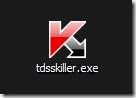
3. W programie użytkowym Kaspersky's Anti-rootkit kliknij na " Zmiana parametrów " opcja.

4. W ustawieniach TDSSKiller zaznacz, aby włączyć" Wykryj system plików TDLFS" i naciśnij " OK ”.

5. Prasa " Rozpocząć skanowanie ", aby rozpocząć skanowanie w poszukiwaniu złośliwych programów.

Po zakończeniu procesu skanowania zostanie otwarte nowe okno z wynikami skanowania.
6. Wybierz " Leczyć " i pozwól programowi zakończyć operację wyleczenia zainfekowanych plików.
7. Po zakończeniu operacji "utwardzania", zrestartować swojego komputera.
8. Po ponownym uruchomieniu, Uruchom ponownie TDSSKiller aby przeskanować jeszcze raz w poszukiwaniu Rootkitów. Jeśli poprzednie zadanie utwardzania zostało zakończone pomyślnie, program poinformuje Cię teraz, że "Nie znaleziono zagrożeń ".
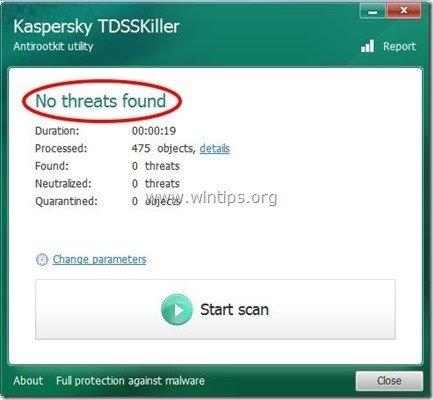
Krok 2: Oczyść swój komputer za pomocą RogueKiller
1. pobierz. oraz uratować "RogueKiller" narzędzie na komputerze'* (np. Pulpit).
Uwaga*: Pobierz wersja x86 lub X64 w zależności od wersji systemu operacyjnego. Aby znaleźć wersję systemu operacyjnego, " Prawy Klik " na ikonie komputera, wybierz " Właściwości " i spojrzeć na " Typ systemu " sekcja

2) Podwójne kliknięcie do biegu RogueKiller.
3. niech the skanowanie wstępne zakończone a następnie naciśnij na " Skanuj ", aby wykonać pełne skanowanie.

3. Po zakończeniu pełnego skanowania naciśnij przycisk "Usuń" aby usunąć wszystkie znalezione złośliwe elementy.

4. Po Proces usuwania RogueKiller, c ontinue do następnego kroku.
Krok 3. Oczyść swój komputer z pozostałych złośliwych zagrożeń.
Pobierz oraz zainstalować jeden z najbardziej niezawodnych DARMOWYCH programów anty-malware dzisiaj, aby oczyścić komputer z pozostałych złośliwych zagrożeń. Jeśli chcesz pozostać stale chroniony przed zagrożeniami malware, istniejącymi i przyszłymi, zalecamy zainstalowanie Malwarebytes Anti-Malware PRO:
Ochrona MalwarebytesTM
Usuwa programy typu Spyware, Adware i Malware.
Rozpocznij darmowe pobieranie teraz!
1. Biegnij " Malwarebytes Anti-Malware" i pozwolić programowi na aktualizację do najnowszej wersji i złośliwą bazę danych w razie potrzeby.
2. Gdy na ekranie pojawi się główne okno "Malwarebytes Anti-Malware", wybierz opcję " Wykonaj szybkie skanowanie ", a następnie naciśnij " Skanuj " przycisk i pozwól programowi przeskanować system w poszukiwaniu zagrożeń.

3. Po zakończeniu skanowania naciśnij "OK" aby zamknąć komunikat informacyjny, a następnie naciśnij the "Pokaż wyniki" przycisk, aby zobacz oraz usunąć znalezione złośliwe zagrożenia.
 .
.
4. w oknie "Pokaż wyniki" sprawdzać -. używając lewego przycisku myszy-. wszystkie zainfekowane obiekty a następnie wybrać " Usuń wybrane " opcja i pozwól programowi usunąć wybrane zagrożenia.

5. Po zakończeniu procesu usuwania zainfekowanych obiektów , "Uruchom ponownie system, aby prawidłowo usunąć wszystkie aktywne zagrożenia"

6. Kontynuuj do następny krok.
Porady: Aby zapewnić czystość i bezpieczeństwo komputera, wykonać pełne skanowanie Malwarebytes Anti-Malware w windows "Safe mode" .*
*Aby wejść w tryb bezpieczny systemu Windows, naciśnij przycisk " F8 " podczas uruchamiania komputera, przed pojawieniem się logo systemu Windows. Gdy zostanie wyświetlony przycisk " Menu opcji zaawansowanych systemu Windows " pojawi się na ekranie, użyj klawiszy strzałek klawiatury, aby przejść do Tryb bezpieczny a następnie naciśnij przycisk "ENTER “.
Krok 4: Wyczyść pozostałe wpisy rejestru za pomocą "AdwCleaner"
1) Pobierz i zapisz narzędzie "AdwCleaner" na pulpicie.

2. zamknij wszystkie otwarte programy oraz Podwójne kliknięcie otworzyć "AdwCleaner" z pulpitu.
3. Prasa " Skanuj ”.

4. Po zakończeniu skanowania naciśnij "Czyste ", aby usunąć wszystkie niechciane złośliwe wpisy.
4. Prasa " OK " w " AdwCleaner - Informacje" i nacisnąć " OK " ponownie aby ponownie uruchomić komputer .
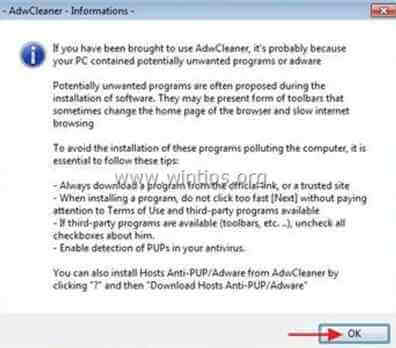
5. Po ponownym uruchomieniu komputera, zamknąć " Informacje "AdwCleaner (readme) i przejdź do następnego kroku.
Krok 5. Wyczyść niechciane pliki i wpisy.
Wykorzystanie " CCleaner " i przejdź do czysty Twój system z tymczasowych pliki internetowe oraz invalid registry entries.*
* Jeśli nie wiesz jak zainstalować i używać "CCleaner", przeczytaj niniejszą instrukcję .
Krok 6. Uruchom ponownie komputer, aby zmiany zaczęły obowiązywać i wykonaj pełne skanowanie programem antywirusowym.

Andy'ego Davisa
Blog administratora systemu o systemie Windows






